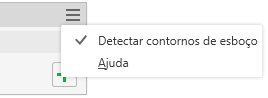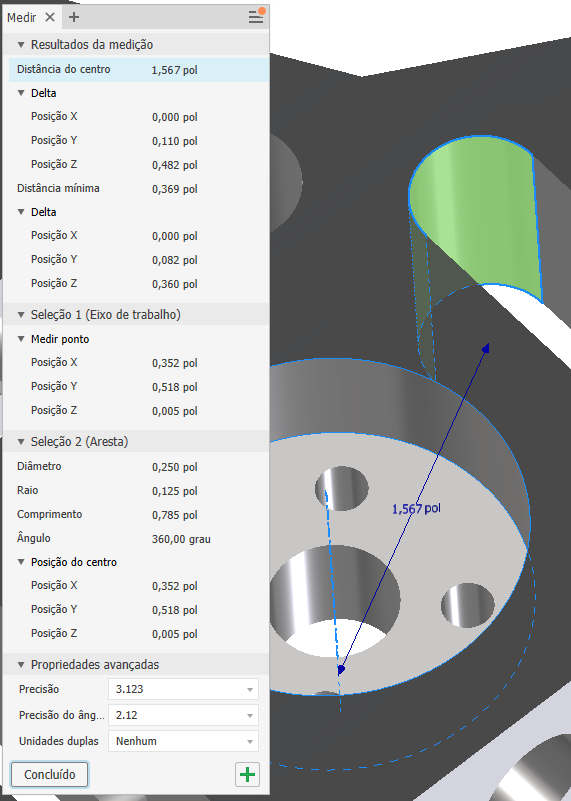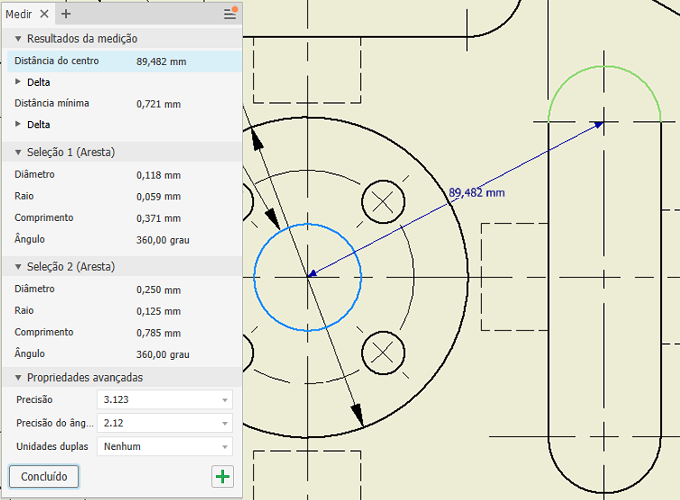Execute todos os fluxos de trabalho de medição usando o painel da ferramenta de medição.
Novidades: 2020.2, 2020.3, 2022, 2024.2
Visão geral sobre medição
As medições podem ser usadas nos ambientes de montagem, peça e desenho.
No painel da ferramenta de medição, é possível:
- Especificar as unidades duplas e os valores de precisão. Quando um ou mais sistemas de coordenadas do usuário (UCS) são definidos em um arquivo, você pode especificar o UCS que deseja usar. Se você alterar o valor, os resultados serão atualizados.
- Em um arquivo de montagem, escolha uma prioridade de seleção na paleta de ferramentas: Componente, Peça ou Arestas e faces.
Nota: A paleta de ferramentas exibe as opções de prioridade de seleção fixadas em um local conveniente ao lado do painel Propriedades. A paleta pode ser separada do painel Propriedades e colocada onde você desejar. É possível encaixá-la facilmente no painel Propriedades.
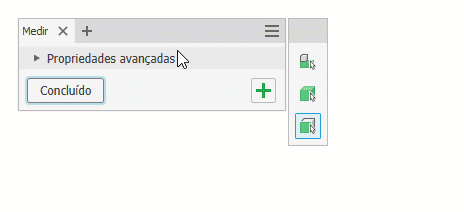
- Alternar o valor delta da distância entre Distância mínima, Distância centro a centro e Distância máxima.
- Copiar um ou todos os valores no painel da ferramenta de medição.
Na janela de desenho:
- A geometria que você seleciona para medir permanece realçada na janela de desenho.
- O conjunto de seleção 1 e o conjunto de seleção 2 da medida exibem cores diferentes na janela de desenho.
Nota: Para alterar a cor das seleções realçadas, use Opções do aplicativo
 guia Cores e selecione um esquema de cores na lista Esquema de cor.
guia Cores e selecione um esquema de cores na lista Esquema de cor.
- Em Montagens, quando a peça ou o componente são selecionados, a massa é calculada nas medidas.
| Medir distância linear, comprimento, ângulo, contorno, área ou massa | |
|
As informações de cada seleção são exibidas no painel da ferramenta de medição e na janela de desenho. O painel da ferramenta de medição mostra todos os valores possíveis para as seleções, bem como o resultado de ambas. Clicar em um valor no painel da ferramenta de medição exibe a seleção e a medida na janela de desenho. A coluna do campo de valor pode ser redimensionada. Pause o cursor à esquerda do valor e clique e arraste para redimensionar a coluna.
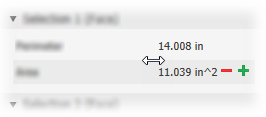
Para copiar um ou todos os valores: clique com o botão direito do mouse em um valor e, no menu de contexto, selecione Copiar ou Copiar tudo.
Nota:
|
|
Usar Medir para inserir valores em caixas de diálogo
Na maioria das caixas de diálogo, você pode utilizar o comando Medir para inserir valores.
- Em uma caixa de diálogo ou um painel Propriedades, na lista suspensa de uma caixa que exija um valor (por exemplo, Conicidade ou Distância na caixa de diálogo Extrusão), clique em Medir.
Nota: Nem todas as listas contêm essa opção.
- Na janela de desenho, clique para selecionar a geometria a ser medida.
A medida é exibida.